- Mikä on Doordash Error Code 400?
- Kuinka korjata Doordash Error Code 400?
- Korjaus 1: Pakota sovellus sulkemaan
- Korjaus 2: Vaihda toiseen verkkoon
- Korjaus 3: Tyhjennä välimuisti
- Korjaus 4: Poista Doordash-sovelluksen tiedot
- Korjaus 5: Asenna Doordash-sovellus uudelleen
- Kuinka korjata DoorDash ei anna sinun kirjautua sisään?
- Kuinka korjata DoorDash-virhekoodi 400?
- Mikä on DoorDash-ohjaimen virhekoodi 1?
- Mikä DoorDash-sovellus on?
- Kuinka vaihdan DoorDash-salasanani?
- Miksi DoorDash-sovellukseni ei toimi puhelimessani?
- Kuinka tyhjennän tiedot DoorDash-sovelluksestani?
- Mikä on DoorDash-ohjaimen vastauksen tilavirhekoodi 1?
- Kuinka korjaan DoorDash-sovelluksen Windows 10:ssä?
- Miksi DoorDash ei toimi?
- Kuinka korjaan 400 Bad Request -virheen Windowsissa?
- Mitä ovat Microsoft IIS 400 -virhekoodit?
- Miksi DoorDash ei toimi puhelimessani?
- Kuinka voin asentaa DoorDash-ohjainsovelluksen Androidiin?
Tässä opetusohjelmassa kerromme sinulle Doordash Error Code 400 -virhekoodin syistä sekä erilaisista menetelmistä sen korjaamiseksi. Tämä ruoan toimitus- ja noutopalvelu on vakiinnuttanut asemansa tällä alalla parhaaksi, erityisesti Yhdysvalloissa. Sitten tämän pandemiavaiheen aikana, kun ihmiset olivat suljettuina koteihinsa, monet käyttäjät kerääntyivät tähän palveluun. Tästä syystä sen käyttäjämäärä kasvoi valtavasti. Mutta huolimatta kaikista herkuista, joita sillä on tarjota, se kohtaa joskus myös hikkauksia.
Tältä osin monet käyttäjät ovat ilmaisseet huolensa virhekoodista 400. Kuten tästä käy ilmi Reddit lanka, se näyttää raivostuttavan monia käyttäjiä, ja aivan oikein. Tästä huolimatta onneksi on olemassa muutamia kiertotapoja, joiden tiedetään korjaavan Doordash Error Code 400 -ongelman. Mutta ennen kuin luettelemme mahdollisia korjauksia tähän ongelmaan, ymmärrämme sitä yksityiskohtaisemmin ja tarkistamme kaikki sen ilmenemisen mahdolliset syyt.
Lue myös Doordash-sovellus Ei voi kirjautua sisään tai ei toimi, kuinka korjata?

Mikä on Doordash Error Code 400?
Kun näin tapahtuu, käyttäjät saavat heti ”HTTP 400 huonon pyynnön virheen”. Tämä johtaa siihen, että he eivät edes pääse käyttämään sovellusta, puhumattakaan elintarvikkeiden tilaamisesta sen kautta. Mitä tulee tämän ongelman syihin, niin niitä voi olla useita. Aluksi se voi johtua verkko-ongelmasta tai Internet-palveluntarjoajasi asettamasta tiettyjä rajoituksia.
Samalla tavalla tämän sovelluksen vanhemman koontiversion käyttäminen saattaa myös näkyä tässä virheessä. Samoin joissakin tapauksissa väliaikaiset tiedot estävät sovellusta toimimasta täydellä kapasiteetilla. Puhumattakaan siitä, että korruptoituneet sovellustiedot voivat olla myös syyllinen. Alla on esitetty erilaisia menetelmiä kaikkien edellä mainittujen ongelmien korjaamiseksi, mikä puolestaan korjaa myös Doordash Error Code 400 -virhekoodin. Seuraa ohjeita saadaksesi yksityiskohtaiset ohjeet.
Mainokset
Kuinka korjata Doordash Error Code 400?
Muista, että tälle ongelmalle ei ole yleispätevää ratkaisua. Saatat joutua kokeilemaan kaikkia alla mainittuja korjauksia, kunnes saavutat onnistumisen. Joten ilman pitkiä puheita aloitetaan oppaasta.
Korjaus 1: Pakota sovellus sulkemaan
Pelkkä Takaisin-näppäimen painaminen ja sovelluksen sulkeminen ei välttämättä aina ole paras tapa. Tämä johtuu siitä, että joissakin tapauksissa sen taustasovellukset ja -palvelut voivat silti toimia taustalla. Siksi he eivät pystyisi päivittämään itseään seuraavan kerran, kun sovellus avautuu uudelleen, ja he voivat puolestaan lähettää tämän virheilmoituksen. Joten turvallisin reitti eteenpäin on pakottaa sulkemaan tämä sovellus ja käynnistämään se sitten uudelleen. Näin se voidaan tehdä:

- Siirry laitteesi asetuksiin ja siirry kohtaan Sovellukset ja ilmoitukset.
- Napauta Sovellustiedot ja vieritä Doordash-sovellukseen.
- Napauta nyt Force Stop. Odota muutama sekunti ja käynnistä älypuhelin uudelleen.
- Kun se käynnistyy uudelleen, tarkista, onko Doordash Error Code 400 korjattu vai ei.
Korjaus 2: Vaihda toiseen verkkoon
Ei voida kiistää sitä tosiasiaa, että yllä oleva virhe voisi hyvinkin johtua verkkoongelmista. Tässä suhteessa voit yrittää vaihtaa toiseen verkkoon, kuten vaihtaa operaattoriverkkoon WiFi-verkosta tai päinvastoin. Samoin voit myös hyödyntää hotspot-toimintoa. Sitten, jos Internet-palveluntarjoajasi on estänyt tietyt IP-osoitteet, voit käyttää VPN-sovellusta reitittämään liikenne uudelleen toisen palvelimen kautta. Kokeile näitä verkkosäätöjä ja katso, korjaako se Doordash Error Code 400:n.
Mainokset
Korjaus 3: Tyhjennä välimuisti
Jos ajan mittaan kertyy paljon väliaikaista dataa, se voi olla ristiriidassa sovelluksen asianmukaisen toiminnan kanssa. Siksi on aina hyvä idea poistaa nämä väliaikaiset välimuistitiedostot ajoittain.

- Joten mene Asetukset-sivulle ja siirry kohtaan Sovellukset ja ilmoitukset.
- Napauta sitten Sovelluksen tiedot ja siirry Doordash-sovellukseen.
- Siirry sen sisällä Tallennus ja välimuisti -osioon ja napauta Tyhjennä välimuisti.
- Kun olet valmis, käynnistä sovellus uudelleen ja katso, onko Doordash Error Code 400 korjattu vai ei.
Korjaus 4: Poista Doordash-sovelluksen tiedot
Jos väliaikaisten tietojen poistaminen ei onnistunut korjaamaan tätä ongelmaa, kyseessä voi olla tietojen vioittuminen. Jos näin tapahtuu, sovellustietojen poistaminen voi tarkoittaa onnistumista. Varmista, että muistat Doordash-tilisi kirjautumistiedot ja jatka sitten alla olevien vaiheiden mukaisesti:
Mainokset
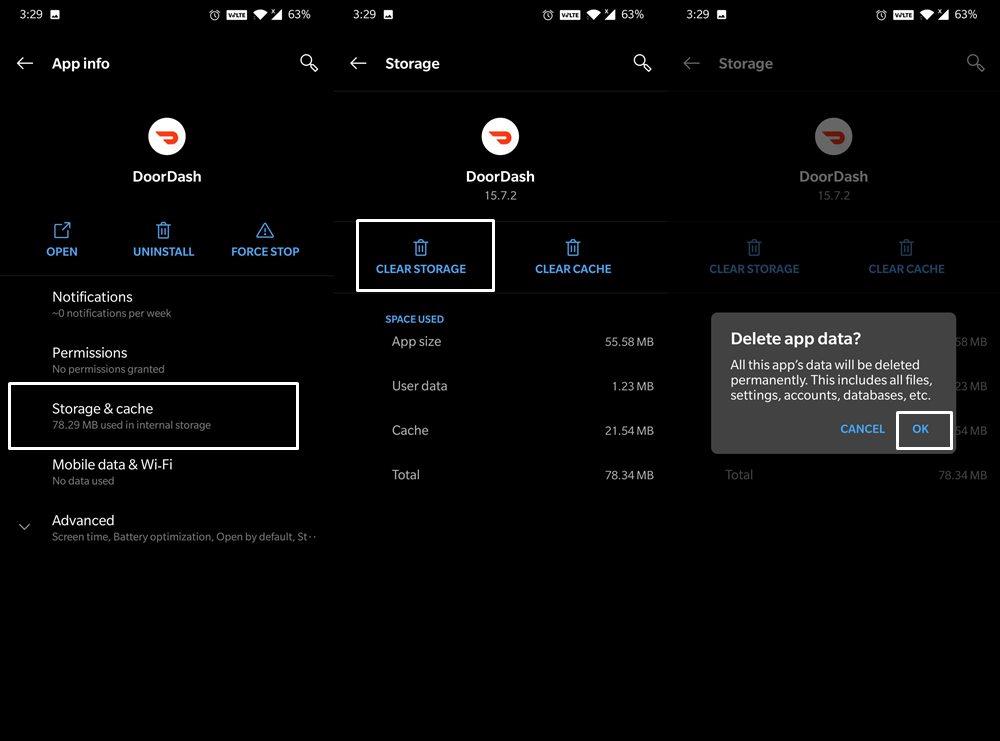
- Siirry ensin kohtaan Asetukset > Sovellukset ja ilmoitukset.
- Siirry sitten App Info -kohtaan ja valitse Doordash-sovellus.
- Siirry sen jälkeen kohtaan Tallennus ja välimuisti ja napauta Tyhjennä tiedot
- Vastaa myöntävästi näkyviin tulevaan vahvistusvalintaikkunaan.
- Kun olet valmis, käynnistä sovellus ja kirjaudu sisään. Tarkista, korjaako se Doordash Error Code 400 -virhekoodin vai ei.
Korjaus 5: Asenna Doordash-sovellus uudelleen
Joten jos olet saavuttanut tämän osion, sovellustietojen ja välimuistin tyhjentäminen ei ehkä toiminut sinulle. Siksi ainoa tapa päästä eroon nyt on poistaa sovellus ja asentaa se sitten uudelleen Play Kaupasta. Pidä jälleen muistiin tilisi tunnus ja salasana, ennen kuin kokeilet alla olevia ohjeita.

- Aloita siirtymällä kohtaan Asetukset ja sen jälkeen Sovellukset ja ilmoitukset.
- Siirry sitten App Info -kohtaan ja vieritä Doordash-sovellusluettelosivulle.
- Napauta sitten Poista > OK.
- Kun sovellus on poistettu laitteestasi, siirry Play Kauppaan ja asenna uusin versio uudelleen.
- Käynnistä nyt sovellus ja kirjaudu sisään tunnistetiedoillasi. Tämän pitäisi korjata taustalla oleva ongelma.
Joten tähän päätämme oppaan Doordash Error Code 400 -virhekoodin korjaamisesta. Olemme jakaneet viisi erilaista korjausta samalle, kerro meille kommenteissa, kumpi toimi eduksesi. Lopuksi tässä on joitain iPhone-vinkkejä ja -vinkkejä, PC-vinkkejä ja -vinkkejä sekä Android-vinkkejä ja -vinkkejä, jotka sinun tulee myös tarkistaa.
FAQ
Kuinka korjata DoorDash ei anna sinun kirjautua sisään?
Avaa DoorDash-sovellus. Napauta Kirjaudu ulos -painiketta sovelluksen oikeassa yläkulmassa. Sulje sovellus ja käynnistä DoorDash uudelleen.Yritä kirjautua sisään DoorDash-sovellukseesi uudelleen ja vahvista, näkyykö virhe edelleen. 2. Käynnistä reititin uudelleen Katkaise reitittimestä virta virtapainikkeesta.
Kuinka korjata DoorDash-virhekoodi 400?
DoorDash-sovellus tallentaa välimuistitiedostot laitteellesi ja alat kokea DoorDash-virhekoodia 400. Tästä syystä meidän piti poistaa koko välimuisti. Tarkista nyt, jatkuuko virhe edelleen, ja siirry seuraavaan ratkaisuun, jos ei. 4. Käytä VPN:ää tai vaihda verkkopalveluntarjoajaa
Mikä on DoorDash-ohjaimen virhekoodi 1?
Doordash Driver -sovellus saattaa näyttää vastaustilan virhekoodin 1, jos laitteesi käyttöjärjestelmä on vanhentunut. Lisäksi Doordash-sovelluksen vioittunut asennus voi myös aiheuttaa käsillä olevan ongelman. Se voi myös olla ongelma palvelinpuolella, voit tarkistaa Doordash-tilan verkkosivustoilta, kuten DownDetector.
Mikä DoorDash-sovellus on?
DoorDash on laajalti käytetty sovellus Yhdysvalloissa. Tätä sovellusta käytetään tilaamaan ruokaa erityyppisistä ravintoloista sijaintiisi. Kun kuitenkin haluat tilata ruokaa DoorDash-sovelluksesta, törmäät DoorDash-ongelmiin mobiilisovelluksessa (iOS tai Android) tai verkkosivustolla.
Kuinka vaihdan DoorDash-salasanani?
Käynnistä verkkoselain ja siirry Doordash-verkkosivustolle (sinun on ehkä kirjauduttava sisään Doordash-sivustolle). Napsauta nyt Doordash-kuvaketta (ikkunan vasemmassa yläkulmassa) ja valitse Tili. Napsauta sitten Vaihda salasana ja kirjoita tunnistetiedot (vanhat ja uudet salasanat).
Miksi DoorDash-sovellukseni ei toimi puhelimessani?
Käynnistä puhelimesi uudelleen Poista DoorDash-sovelluksesi asennus ja asenna se uudelleen. Poista DoorDash-sovellus, sammuta puhelin 3–5 sekunniksi ja asenna sovellus uudelleen. Jos et ole yhteydessä wifi-verkkoon, sovelluksen asentaminen käyttää dataa ja vaikuttaa tiedonsiirtoon.
Kuinka tyhjennän tiedot DoorDash-sovelluksestani?
1 Käynnistä asetukset 2 Siirry sovelluksiin 3 Napauta DoorDash 4 Napauta Tallennustila 5 Napauta TYHJENNÄ TIEDOT ja sitten POISTA 6 Sinua pyydetään kirjautumaan uudelleen DoorDash-sovellukseesi 7 Jos ongelmat jatkuvat, kokeile alla lueteltuja vaiheita.
Mikä on DoorDash-ohjaimen vastauksen tilavirhekoodi 1?
Doordash Driver Response Status Error Code 1 (Korjaa) Doordash Driver -sovellus saattaa näyttää vastauksen tilan virhekoodin 1, jos laitteesi käyttöjärjestelmä on vanhentunut. Lisäksi Doordash-sovelluksen vioittunut asennus voi myös aiheuttaa käsillä olevan ongelman. Se voi myös olla ongelma palvelinpuolella, voit tarkistaa Doordash-tilan verkkosivustoilta, kuten DownDetector.
Kuinka korjaan DoorDash-sovelluksen Windows 10:ssä?
Jos Doordash-sovellus jumiutuu tai ei vain toimi oikein, kun käytät sitä, yritä pakottaa sovellus sulkemaan ja käynnistämään se uudelleen. Tämä toimii samalla tavalla kuin käyttämällä Alt + Control + Delete -toimintoa tietokoneessa häiriöttömän ohjelman sulkemiseen. Doordash-sovelluksen pitäisi toimia, kun olet pakottanut sovelluksen sulkemisen ongelmasta riippuen.
Miksi DoorDash ei toimi?
Muina aikoina ongelmat voivat johtua Doordash-katkosesta. Jos Dasher-sovellus ei toimi, se saattaa estää sinua kirjautumasta sisään tai se saattaa ilmoittaa ”503-palvelu tilapäisesti poissa käytöstä” tai ”502 huono yhdyskäytävä” -virheen kirjautuessasi. Voit myös tarkistaa sosiaalisen median tai Doordash Reddit -sivun.
Kuinka korjaan 400 Bad Request -virheen Windowsissa?
Tyhjennä DNS-välimuisti, jonka pitäisi korjata 400 Bad Request -virhe, jos se johtuu tietokoneesi tallentamista vanhentuneista DNS-tietueista. Tee tämä Windowsissa suorittamalla ipconfig /flushdns komentokehoteikkunasta. Tämä ei ole sama asia kuin selaimen välimuistin tyhjentäminen. Tyhjennä selaimen välimuisti.
Mitä ovat Microsoft IIS 400 -virhekoodit?
Microsoft IIS 400 -virhekoodit; 400.1: Virheellinen kohdeotsikko: 400.2: Virheellinen Syvyysotsikko: 400.3: Virheellinen Jos Otsikko: 400.4: Virheellinen Korvausotsikko: 400.5: Virheellinen käännösotsikko: 400.6: Virheellinen Pyynnön tekstiosa: Invalid Aika: 400kelpa. Lukko Token
Miksi DoorDash ei toimi puhelimessani?
Jos et käytä WiFi-yhteyttä, varmista, että mobiilidatasi toimii. DoorDash-sovellus käyttää välimuistissa olevia tietoja nopeuttaakseen ja parantaakseen käyttökokemusta. DoorDash-sovelluksen vioittunut välimuisti voi kuitenkin aiheuttaa DoorDash-ongelmia. Tässä tapauksessa sovelluksen välimuistin ja tietojen tyhjentäminen saattaa ratkaista ongelman.
Kuinka voin asentaa DoorDash-ohjainsovelluksen Androidiin?
Android: 1 Avaa Play Kauppa 2 Etsi DoorDash Driver 3 Kosketa sovellusta 4 Napauta Asenna 5 Napauta Hyväksy 6 Napauta Avaa 7 Siirry aloitusnäyttöön ja etsi Dasher-sovellus aloittaaksesi Dasher-profiilin määrityksen. 8 Hyväksy tärkeät käyttöoikeudet: Lisää …












